Todos nos hemos encontrado en una de estas dos situaciones a la hora de utilizar la telefonía móvil; estamos en la calle y nos quedamos sin datos móviles para poder navegar o le ocurre esto a quien está con nosotros.
La solución para estos problemas es tan simple como poder compartir los datos de nuestro dispositivo con la otra persona. Incluso es útil saber cómo compartir datos móviles al ordenador portátil si nos encontramos trabajando fuera de casa.
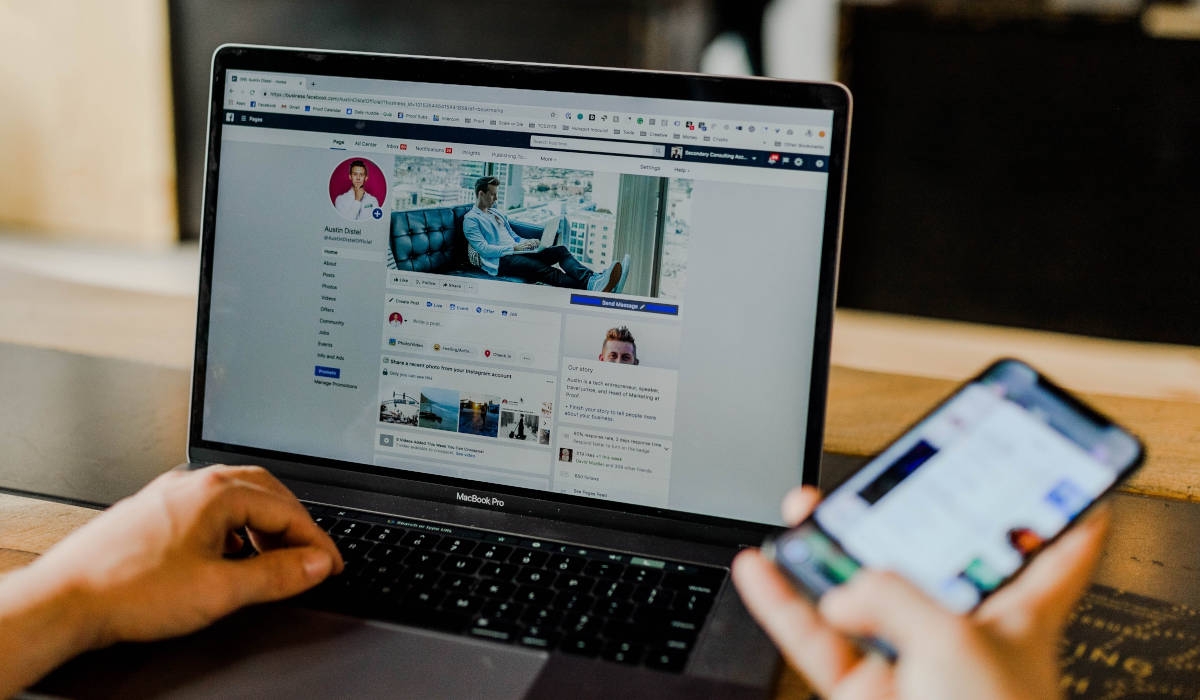
Cómo compartir datos móviles desde Android
Si queremos compartir nuestra conexión a internet de nuestro teléfono Android con nuestros amigos o familiares solo tenemos que seguir unos sencillos pasos para ello. En este artículo tomaremos como ejemplo un teléfono con Andorid 10.
Todos los ajustes son bastante sencillos de seguir y todos son mediante ajustes de software, es decir, no debemos bajar ninguna aplicación ni comprar ningún aparato para lograr compartir Internet con o sin utilización de un cable USB.
Cómo compartir datos móviles por Wi-Fi en Android
Esta opción es, sin duda alguna, la más utilizada para este tipo de acciones. Lo que queremos es compartir nuestra conexión a internet con otro dispositivo, ya sea móvil o computadora PC, y lo más lógico es pensar en hacerlo por Wi-Fi.
Para saber cómo compartir datos móviles por Wi-Fi solo debemos entrar en la aplicación de ajustes y buscar «Redes móviles». Una vez en esta sección veremos varias funciones que podemos activar o entrar para ver más detalles, así como poner el teléfono en modo avión o ver los ajustes de los datos móviles.
Debemos entrar en el menú de «Anclaje y Zona Wi-Fi», ya que nuestra intención es crear una zona Wi-Fi desde nuestro teléfono móvil Android. Por ello, una vez dentro de esta sección nos dirigeremos a «Zona Wi-Fi portátil» y podremos ver la opción de activar o desactivar el punto de acceso a la conexión a Internet desde nuestro teléfono móvil.
También, desde este menú, se nos da la opción de cambiar el nombre de la red que vamos a crear y su contraseña, para poder mantener tato la privacidad como la seguridad e integridad de nuestros datos.
Para conectarnos a esta red tan solo debemos buscarla como una red Wi-Fi más en el dispositivo al que le queremos compartir nuestros datos.
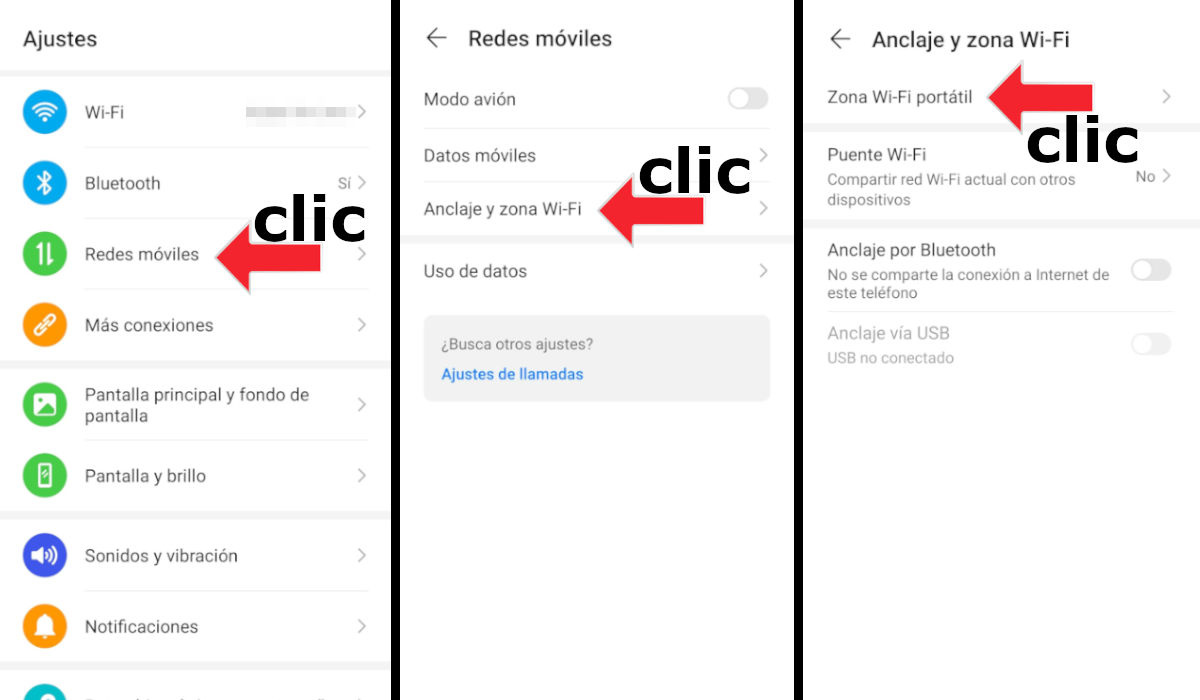
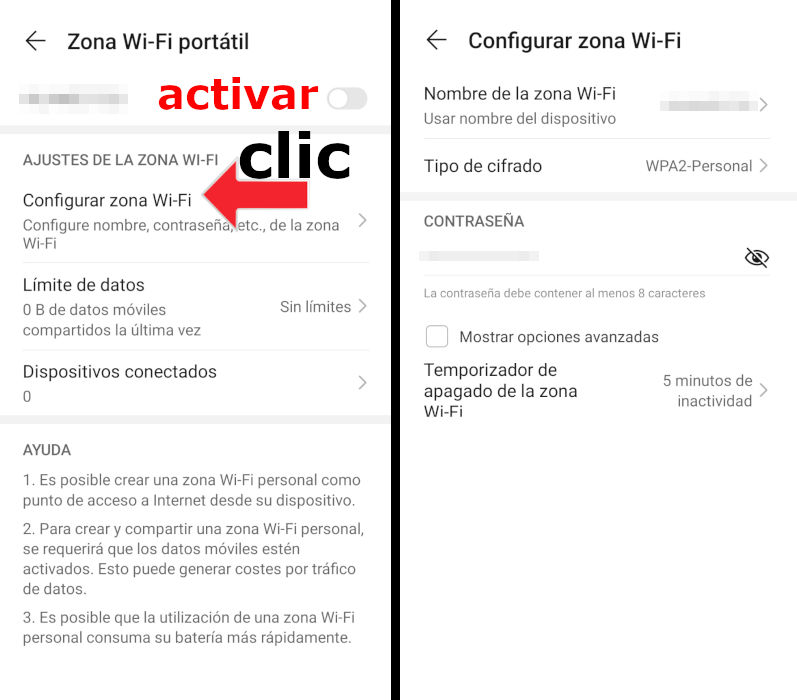
Cómo compartir datos móviles por Bluetooth en Android
Otra opción a la hora de decidir cómo compartir datos móviles se trataría de hacerlo a través de una conexión Bluetooth en lugar de por Wi-Fi.
Para poder realizar esta conexión vía Bluetooth solo debemos seguir los mismos pasos que por Wi-Fi; Entrar en «Ajustes», «Redes móviles», «Anclaje y Zona Wi-Fi». Una vez que ya hemos seguido todos estos pasos, sin entrar en «Zona Wi-Fi portátil», podremos ver que tenemos la posibilidad de activar esta conexión a través de Bluetooth.
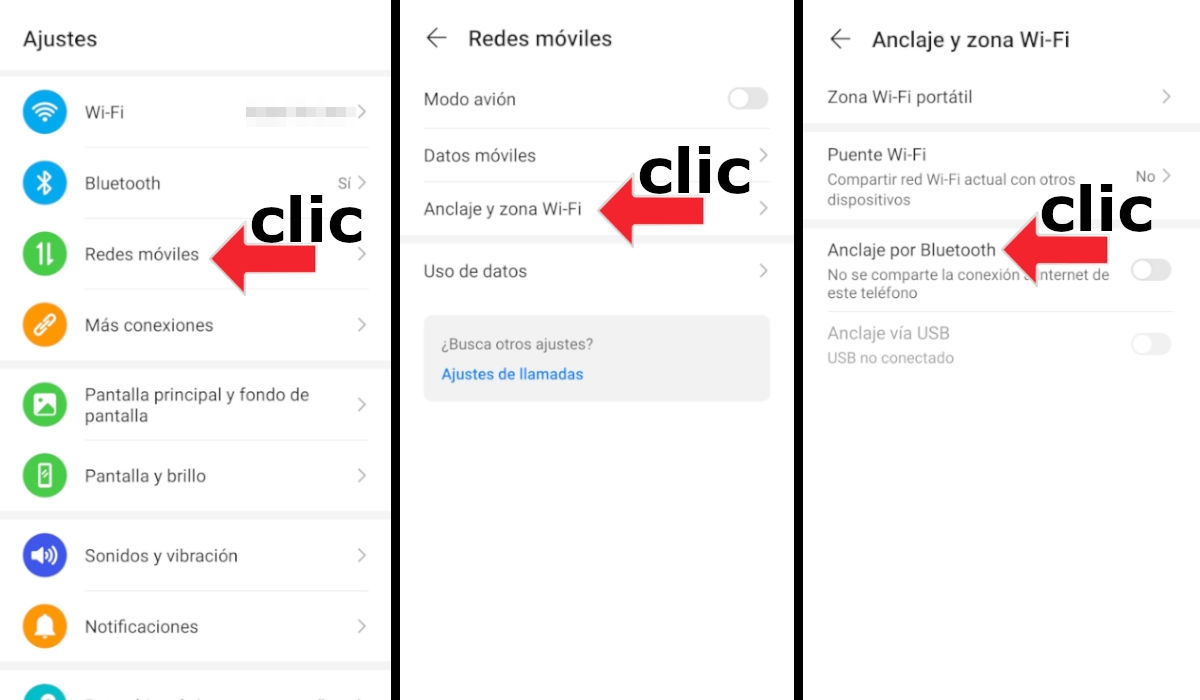
Cómo compartir datos móviles por USB en Android
La última opción que tenemos es, sin lugar a dudas, la más segura pero al mismo tiempo la menos utilizada por su limitación y uso puntual.
En esta ocasión querríamos compartir nuestros datos entre, por ejemplo, nuestro teléfono móvil Android con nuestra computadora PC Windows. Para poder realizar esta acción debemos seguir exactamente los mismos pasos que para la activación mediante Bluetooth, es decir; «Ajustes», «Redes móviles», «Anclaje y Zona Wi-Fi». Ahora tan solo debemos mirar bajo la opción Bluetooth y veremos como tenemos una opción de conectar vía USB. Debemos conectar el cable antes de comenzar la conexión, de lo contrario no nos dejará activarla.
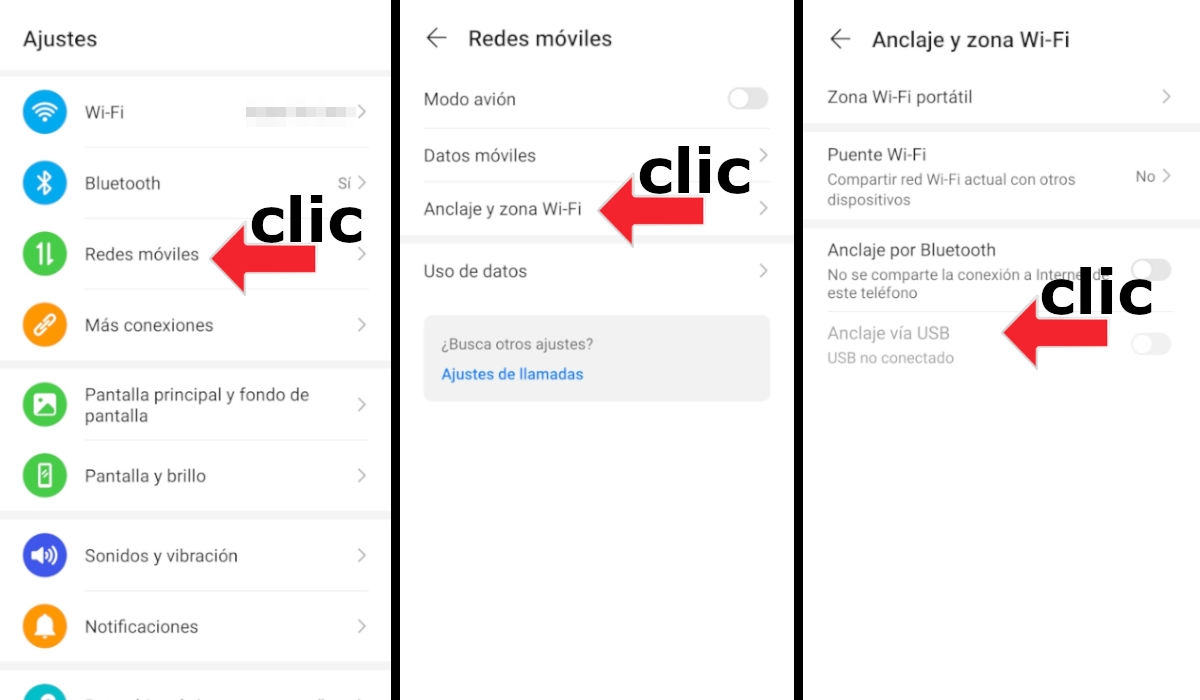
Cómo compartir datos móviles desde iPhone
Para todos los usuarios de iPhone tenemos también una manera para hacerlo y podremos también decidir cómo compartir datos móviles con nuestros conocidos.
Para poder realizar esta acción desde iPhone tan solo debemos entrar en la App de «Ajustes» y buscar, en la zona superior, la opción de «Compartir Internet».
Una vez que hemos accedido a esta configuración veremos como, de manera muy simple y sencilla, se nos muestran todas las opciones posibles y los ajustes para compartir Internet. Tan solo debemos activarlo en la zona superior y ya estaremos compartiendo nuestro Internet con quien tenga la clave, la cual también puede ser cambiada desde este mismo menú.
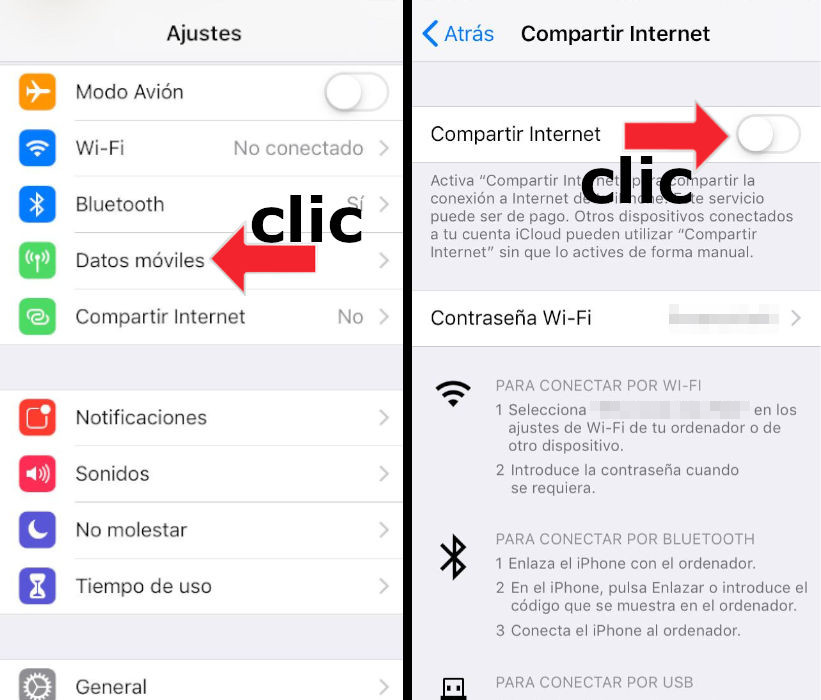
Como podemos ver, en la parte inferior de esta ventana, tendremos unas breves instrucciones para compartir vía Wi-Fi, Bluetooth o por USB.
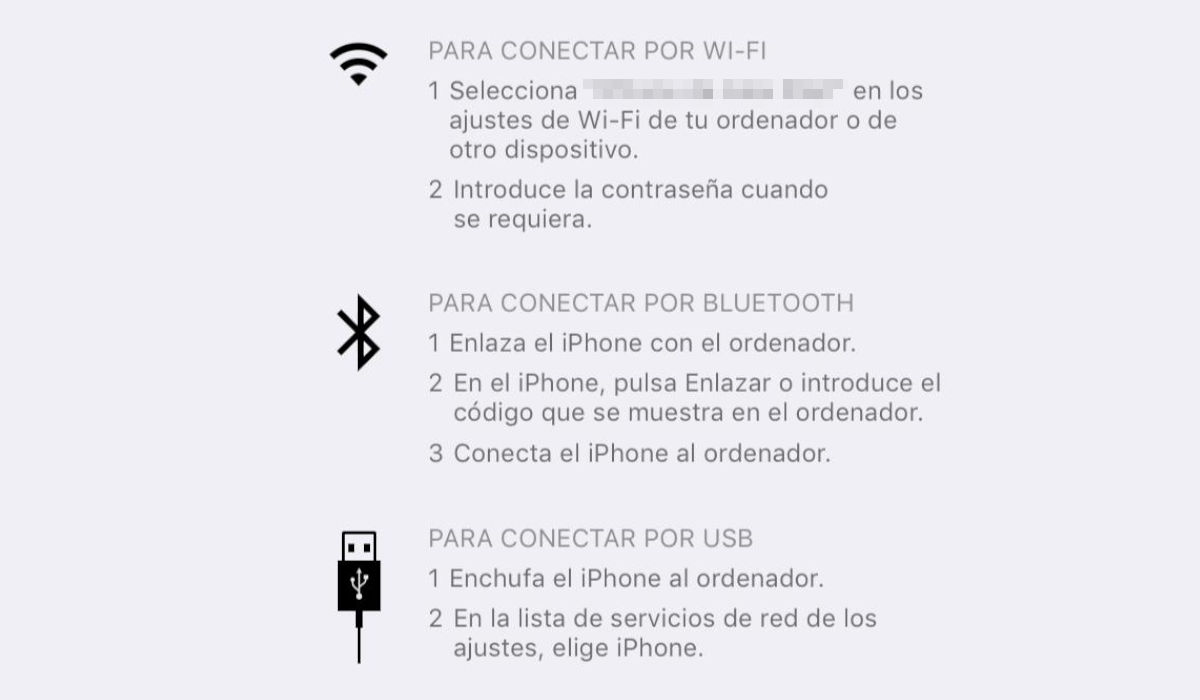
Si queremos cambiar el nombre de la red debemos cambiar también el nombre del dispositivo móvil desde la App de «Ajustes». Te recomendamos que leas el siguiente artículo si quieres saber cómo ocultar tu número de teléfono tanto en Android como en iPhone.
José Sánchez



